Apple Music è il servizio di musica in streaming di Apple, paragonabile ad altri servizi di streaming simili come Spotify, Amazon Music Unlimited, Google Play Music, Tidal e altri. In Apple Music, puoi aggiungere i tuoi artisti, brani e album preferiti dal Catalogo di Apple Music alla tua libreria. Ma cosa succede se Apple Music non ha l'artista / brano / album che desideri? Non preoccuparti. Sarai in grado di caricare la tua musica su Apple Music. Puoi mettere brani su Apple Music con iTunes, quindi puoi accedere alla tua libreria musicale su tutti i tuoi dispositivi che hanno effettuato l'accesso con lo stesso ID Apple. Continua a leggere e trova i modi per farlo aggiungi musica ad Apple Music.
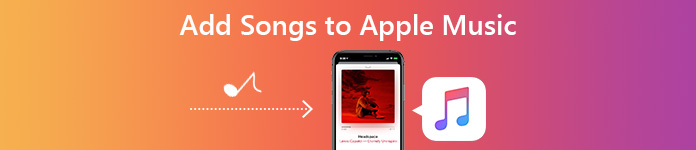
- Parte 1. Come aggiungere musica da Apple Music alla tua libreria
- Parte 2. Come aggiungere la tua musica ad Apple Music con iTunes
Parte 1. Come aggiungere musica da Apple Music alla tua libreria
Se trovi un brano, un album o una playlist su Apple Music che ami e desideri aggiungere manualmente alla Libreria, ecco come procedere.
Sul tuo iPhone, iPad, iPod touch o dispositivo Android
1. Sul tuo iPhone, iPad o iPod touch, apri l'app Musica. Sul tuo dispositivo Android, apri l'app Apple Music.
2. Trova la musica che desideri aggiungere alla tua libreria.
3. Per aggiungere un brano, tocca il pulsante Più. Per aggiungere un intero album o playlist, tocca +AGGIUNGI.
Quindi, puoi trovare brani, album e playlist che hai aggiunto nella Libreria.
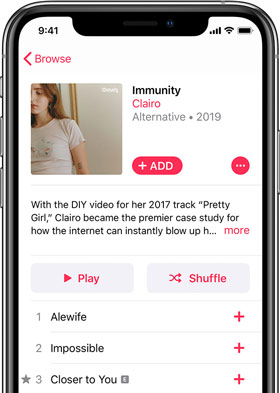
Sul tuo Mac
1. Apri l'app Musica.
2. Trova la musica che desideri aggiungere alla tua libreria.
3. Per aggiungere un brano, fare clic sul pulsante Più. Per aggiungere un intero album o una playlist, fai clic su +Aggiungi.
Quindi scoprirai che Apple Music verrà importato su tutti i dispositivi supportati da Apple.
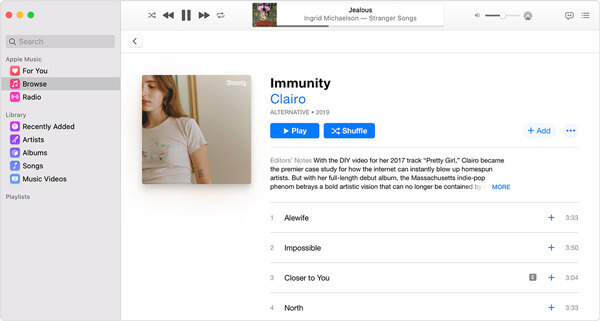
Dopo aver aggiunto la musica, puoi trovare brani e album nella Libreria e playlist nella barra laterale.
Sul tuo PC
1. Apri iTunes per Windows.
2. Trova la musica che vuoi mettere nella tua libreria.
3. Per aggiungere un brano, fare clic sul pulsante Più. Per aggiungere un intero album o una playlist, fai clic su +AGGIUNGI.
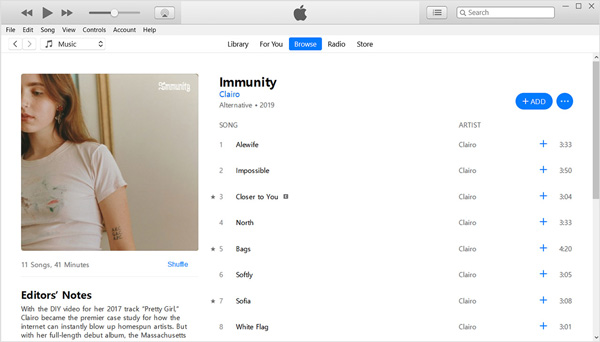
Puoi trovare i brani e gli album nella Libreria e le playlist nella barra laterale della Libreria sotto Playlist di Apple Music.
Parte 2. Come aggiungere la tua musica ad Apple Music con iTunes
Se hai un file audio scaricato da altre piattaforme o che hai creato, non puoi semplicemente aggiungerlo alla tua Apple Music. Invece, ti viene richiesto di avere il file iTunes installato su PC o Mac insieme a un abbonamento Apple Music attivo. Quindi puoi accedere alla tua libreria musicale su tutti i tuoi dispositivi che hanno effettuato l'accesso con lo stesso ID Apple.
Prima di mettere la tua musica su iTunes, una cosa che devi notare è il formato del tuo file audio. I formati audio supportati da iTunes includono: MP3, AAC, AIFF, WAV, file Audible .aa e iTunes ha acquistato file musicali M4A e M4P. Se il formato della tua musica non è supportato, devi convertirlo in quello precedente. Qui ti consigliamo vivamente di utilizzare questo versatile convertitore audio - Apeaksoft Video Converter Ultimate per aiutarti a convertire qualsiasi formato audio nel formato supportato da iTunes senza perdita di qualità.
Apeaksoft Video Converter Ultimate
- Converti l'audio in MP3, AAC, AIFF, WAV o altri formati compatibili con iTunes.
- Converti video e DVD fatti in casa in vari formati, come MP4, MOV, FLV, ecc.
- Capovolgi, ruota, ritaglia, unisci, ritaglia e persino gestisci file audio e video.
- Fornisci a 4 diversi metodi per migliorare e migliorare la qualità del video.
Passo 1 Download gratuito Video Converter Ultimate, installa ed esegui questo convertitore sul tuo computer.

Passo 2 Quando si accede all'interfaccia principale, fare clic su Aggiungi File per caricare la musica che vuoi convertire. Puoi importare più file audio contemporaneamente per avere una conversione veloce.
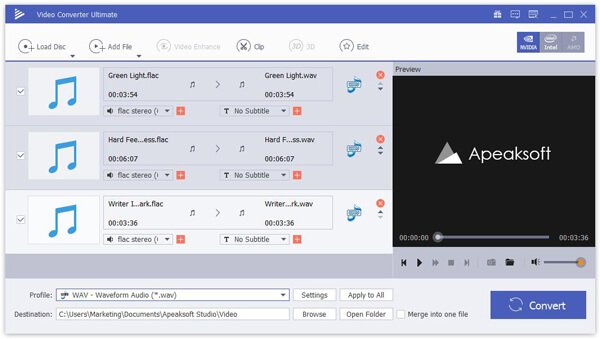
Passo 3 Clicchi Profilo e scegli un formato audio adatto, come WAV dall'elenco a discesa come formato di destinazione. Quindi, impostare la cartella di output facendo clic Scopri la nostra gamma di prodotti accanto a Nei Dintorni. Finalmente, clicca convertire per avviare la conversione.
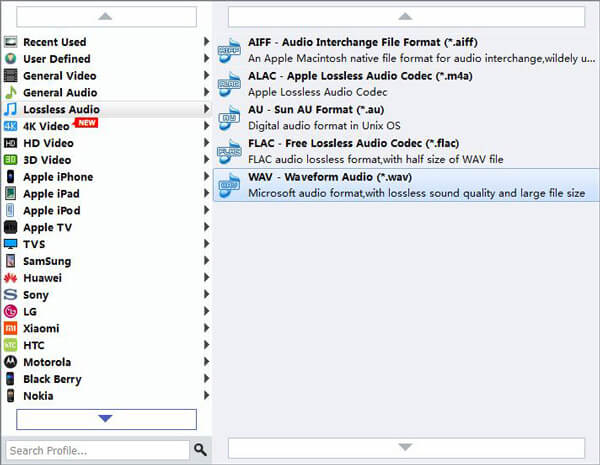
Dopo aver convertito i tuoi file audio nel formato supportato da iTunes, puoi aggiungere i tuoi brani ad Apple Music con iTunes seguendo i passaggi seguenti.
1. Avvia iTunes sul tuo PC o Mac. Dalla barra dei menu, fare clic su File e selezionare il Aggiungi file alla libreria opzione dal menu a discesa.
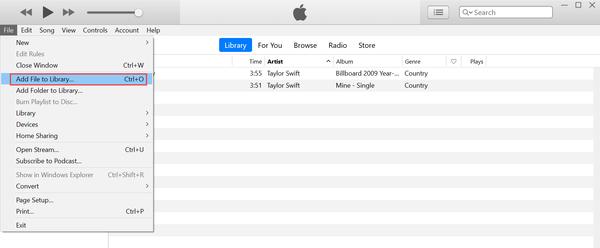
2. Trova i brani che desideri aggiungere dal tuo computer e aprili in iTunes.
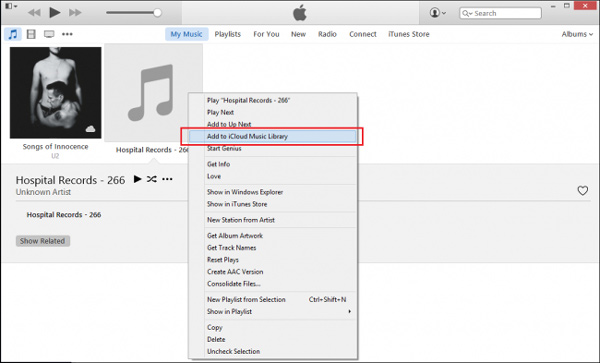
3. Quando il file è sincronizzato, il tuo nuovo brano verrà visualizzato in Apple Music sul tuo iPhone se tutto va bene.
Conclusione
Dopo aver letto questo post, speriamo che tu possa aggiungere con successo musica da Apple Music alla tua libreria e aggiungere le tue canzoni ad Apple Music con iTunes. Se la tua musica non può essere aggiunta in iTunes, è probabile che il tuo formato audio non sia supportato. In tal caso, puoi utilizzare Apeaksoft Video Converter per aiutarti a convertire la tua musica come Da WMA a MP3 o altri formati supportati.








